Oyun oynarken FPS (Kare Hızı) görmenin en popüler yolu, Nvidia’nın GeForce Experience yazılımını kullanmaktır. Bu yazılım, oyun sırasında FPS sayacını ekranda gösterir. Alternatif olarak, Fraps, MSI Afterburner gibi üçüncü parti programlar ya da Windows 11’deki Xbox Game Bar aracılığıyla FPS değerleri görülebilir. Bazı oyunların kendi ayarlarında da yerleşik FPS sayaçları bulunmaktadır.
FPS, oyununuzun ne kadar akıcı çalıştığını gösteren bir ölçüttür. Yüksek FPS, oyununuzun daha akıcı olduğunu gösterir. Ancak, FPS değerlerini görmek her zaman kolay olmayabilir. İşte bu noktada devreye biz giriyoruz. Ayrıca bu makalede, FPS değerlerinizi nasıl görebileceğinizi adım adım anlatacağız. İşte Oyun oynarken FPS görme nasıl yapılır?
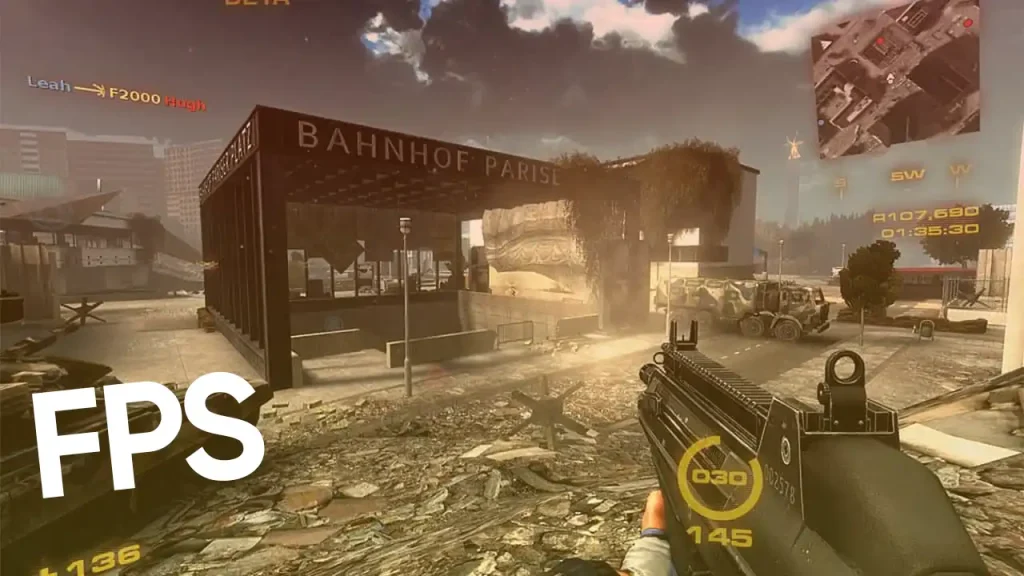
GeForce Experience FPS gösterme
GeForce Experience, Nvidia’nın sunduğu bir yazılımdır. Bu yazılım, oyun oynarken FPS değerlerinizi göstermenizi sağlar. İşte adım adım nasıl yapılacağı:
- GeForce Experience uygulamasını açın.
- Sağ üst köşede bulunan ‘Ayarlar‘ dişli simgesine tıklayın.
- Açılan menüde ‘HUD Düzeni‘ seçeneğini bulun ve tıklayın.
- ‘FPS Sayacı‘ seçeneğini bulun ve etkinleştirin.
- Artık oyun oynarken ekranınızın bir köşesinde FPS değerlerinizi görebilirsiniz.
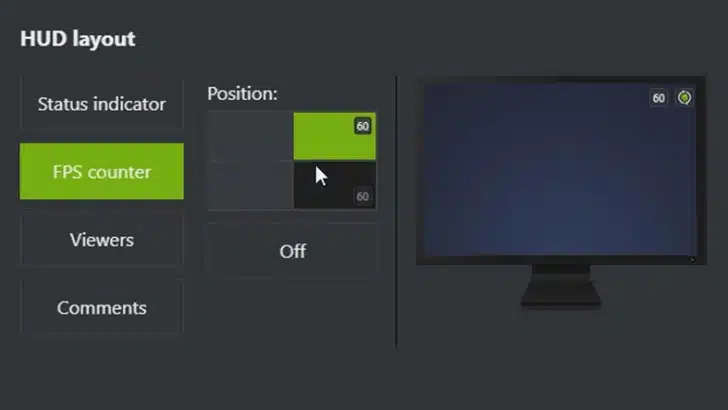
FPS gösterme programı
FPS değerlerinizi görmek için bir dizi program mevcuttur. Bunlardan biri Fraps’tir. İşte Fraps ile FPS gösterme adımları:
- Fraps programını indirin ve kurun.
- Programı çalıştırın ve ‘FPS‘ sekmesine tıklayın.
- ‘FPS Sayacı‘ seçeneğini bulun ve etkinleştirin.
- Artık oyun oynarken ekranınızın bir köşesinde FPS değerlerinizi görebilirsiniz.
FPS Gösterme Windows 11
Windows 11’de FPS değerlerinizi görmek için Xbox Game Bar’ı kullanabilirsiniz. İşte adım adım nasıl yapılacağı:
- Windows tuşu + G tuşlarına basarak Xbox Game Bar’ı açın.
- ‘Performans‘ sekmesine tıklayın.
- ‘FPS‘ seçeneğini bulun ve etkinleştirin.
- Artık oyun oynarken ekranınızın bir köşesinde FPS değerlerinizi görebilirsiniz.
MSI Afterburner FPS gösterme
MSI Afterburner, FPS değerlerinizi görmek için başka bir harika araçtır. İşte adım adım nasıl yapılacağı:
- MSI Afterburner programını indirin ve kurun.
- Programı çalıştırın ve ‘Ayarlar‘ menüsüne tıklayın.
- ‘OSD (On-Screen Display)‘ sekmesine tıklayın.
- ‘FPS Sayacı’ seçeneğini bulun ve etkinleştirin.
- Artık oyun oynarken ekranınızın bir köşesinde FPS değerlerinizi görebilirsiniz.
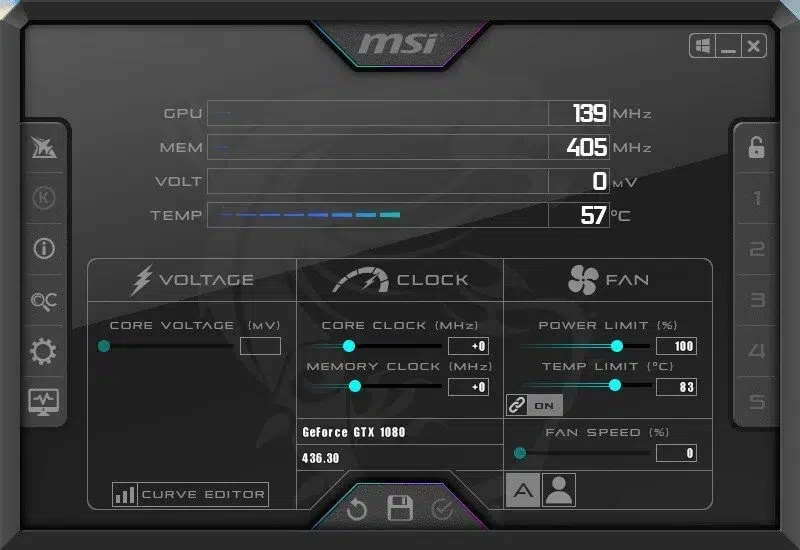
FPS Gösterme Windows 7
Windows 7’de FPS değerlerinizi görmek için Fraps veya MSI Afterburner gibi programları kullanabilirsiniz. Ayrıca yukarıdaki adımları takip ederek bu programları kullanabilirsiniz.
FPS gösterme Nvidia
Nvidia grafik kartı kullanıcıları, Nvidia’nın GeForce Experience yazılımını kullanarak FPS değerlerini görebilirler. Ayrıca yukarıda GeForce Experience ile FPS gösterme adımlarını bulabilirsiniz.
FPS ölçme Programsız
Programsız FPS ölçmek için, oyununuzun ayarlar menüsünde genellikle bir FPS sayacı bulunur. Ayrıca sayacı etkinleştirerek oyun oynarken FPS değerlerinizi görebilirsiniz.
FPS gösterme Android
Android’de FPS değerlerinizi görmek için GameBench gibi uygulamaları kullanabilirsiniz. İşte adım adım nasıl yapılacağı:
- GameBench uygulamasını indirin ve kurun.
- Uygulamayı çalıştırın ve ‘FPS Sayacı‘ seçeneğini bulun ve etkinleştirin.
- Artık oyun oynarken ekranınızın bir köşesinde FPS değerlerinizi görebilirsiniz.
Bu adımları takip ederek, oyun oynarken FPS görme işlemlerini yapabilirsiniz. İyi oyunlar!

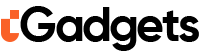

1 Yorum
Pingback: Ubisoft+ Üyeliği Şimdi Sadece 15 TL! Bu Fırsatı Kaçırmayın! - TurkGadGets